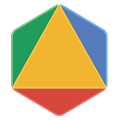소개
이 가이드에서는 Linux에서 Java용 OR 도구를 설치하는 방법을 설명합니다.
이 지침이 다른 Linux 변형에서도 작동할 수 있지만, 다음 요구사항을 충족하는 머신에서만 테스트했습니다.
- Alpine Edge 64비트 (x86_64)
- Centos 7 LTS 64비트 (x86_64)
- Debian SID 64비트 (x86_64)
- Debian 11 (bullseye) 64비트 (x86_64)
- Fedora 38 64비트 (x86_64)
- Fedora 37 64비트 (x86_64)
- OpenSuse Leap 64비트 (x86_64)
- Ubuntu 24.04 64비트 (x86_64)
- Ubuntu 22.04 LTS 64비트 (x86_64)
- Ubuntu 20.04 LTS 64비트 (x86_64)
기본 요건
다음 섹션에서는 OR 도구 설치를 위한 기본 요건을 설명합니다.
Java JDK 8.0 이상
Java JDK 버전 8.0 이상을 설치하려면 터미널 창을 열고 다음을 입력합니다.
Alpine
sudo apk add openjdk8export JAVA_HOME=/usr/lib/jvm/java-1.8-openjdk
센트토스
sudo yum install -y java-1.8.0-openjdk java-1.8.0-openjdk-devel
Debian
sudo apt install -y default-jdkexport JAVA_HOME=/usr/lib/jvm/default-java
Fedora
sudo dnf install -y java-openjdk java-openjdk-devel
Fedora
sudo dnf install -y java-openjdk java-openjdk-devel
OpenSUSE
sudo zypper install -y java-1_8_0-openjdk java-1_8_0-openjdk-devel
Ubuntu
sudo apt install -y default-jdk
Ubuntu
sudo apt install -y default-jdk
Ubuntu
sudo apt install -y default-jdk
Maven 3.3 이상
Maven 버전 3.3 이상을 설치하려면 터미널 창을 열고 다음을 입력합니다.
Alpine
sudo apk add maven
센트토스
sudo yum install -y maven
Debian
sudo apt install -y maven
Fedora
sudo dnf install -y maven
Fedora
sudo dnf install -y maven
OpenSUSE
sudo zypper install -y maven
Ubuntu
sudo apt install -y maven
Ubuntu
sudo apt install -y maven
Ubuntu
sudo apt install -y maven
Maven이 올바르게 설치되어 있는지 테스트하고 다음 명령어를 사용하여 java를 찾을 수 있습니다.
mvn -v
OR 도구 설치
Java용 OR 도구 라이브러리를 설치하려면 다음 단계를 따르세요.
시스템의 바이너리 배포를 다운로드하고 추출합니다.
- Alpine Edge
- CentOS 7
- Debian SID
- Debian 11
- 페도라 38
- 페도라 37
- OpenSuse Leap
- Ubuntu 24.04
- Ubuntu 22.04 LTS
- Ubuntu 20.04 LTS
설치 유효성 검사
Java 설치를 테스트하려면 터미널 창을 열고 바이너리 배포를 압축 해제한 디렉터리입니다. 그런 다음 다음 명령어를 실행합니다.
make test
이렇게 하면 여러 가지 OR 도구에 대한 예시가 실행됩니다. 모든 예시가 성공적으로 배포되면 OR 도구 시작하기